V verzi 5.2 Midjourney byly představeny vzrušující nové funkce, které výrazně vylepší tvorbu obrázků. Od zoomu po nové stylové parametry tu máš k dispozici mnoho nových nástrojů, které ti pomohou dosáhnout kreativních a profesionálních výsledků. V této příručce ti ukážu krok za krokem, jak tyto nové funkce využít k tomu, abys dostal ze svých projektů to nejlepší.
Nejdůležitější poznatky
- Využití nové funkce Zoom pro rozšíření informací v obrazech.
- Zlepšení kvality obrázků s novou verzí 5.2.
- Představení nových stylových parametrů pro fotorealistické výsledky.
- Možnost snížení zbytečných termínů v příkazech.
Krok za krokem průvodce
1. Aktualizace na nejnovější verzi
Předtím než budeš moci využívat nové funkce, ujisti se, že používáš nejnovější verzi Midjourney. Jdi do nastavení a vyber verzi 5.2. To můžeš rychle udělat zadáním "Settings" a stisknutím tlačítka Enter. Ujisti se, že máš vybranou nejnovější verzi, protože funkce Zoom je k dispozici pouze v této verzi.
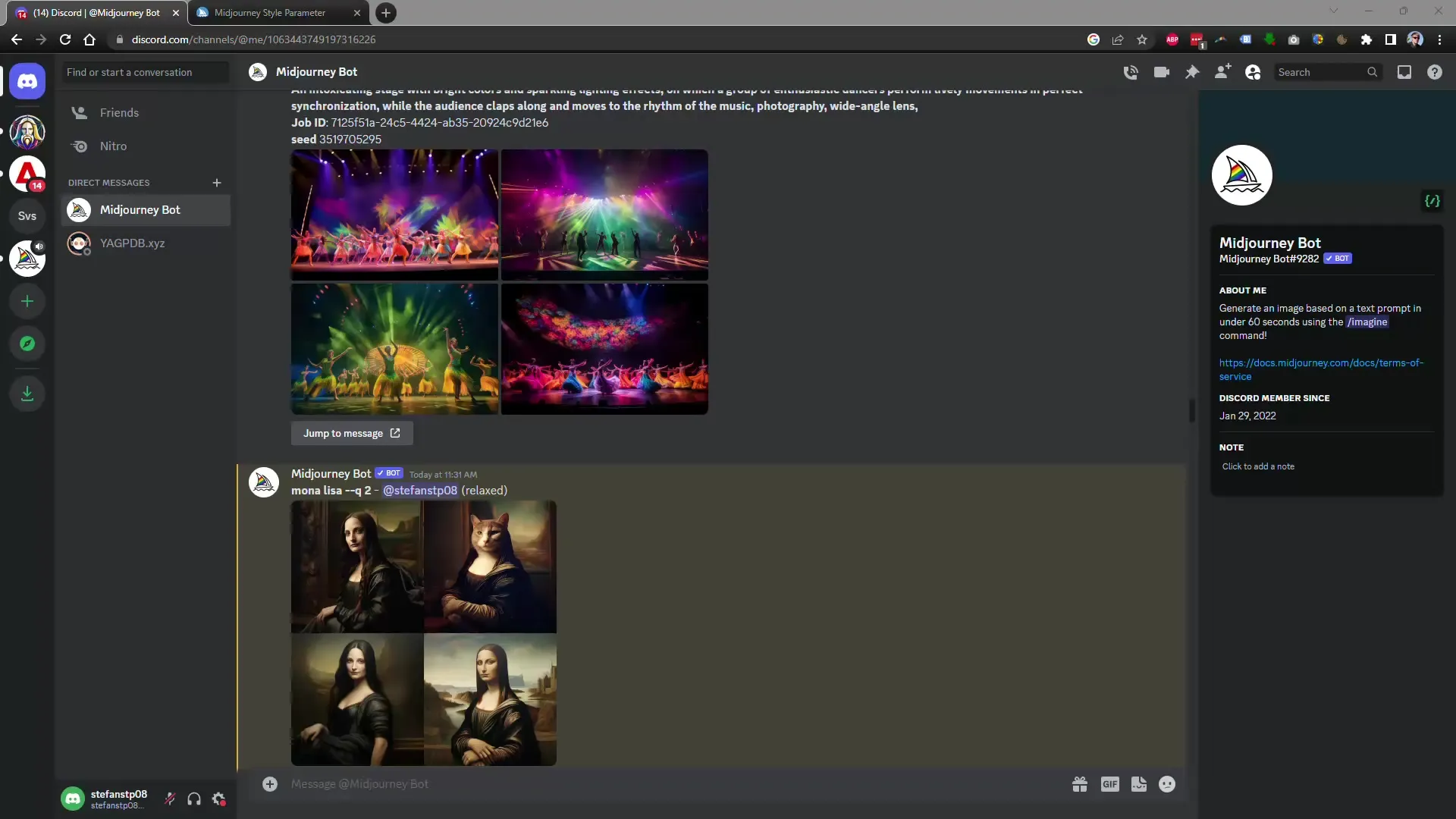
2. Začátek obrázkové tvorby
Chceš-li vygenerovat obrázek, stačí zadat svůj požadovaný vstup. V mém příkladu jsem použil "Monalisa". Dbej na to, abys nakonfiguroval úroveň kvality. U mě je úroveň kvality již automaticky nastavená, což věci usnadňuje.
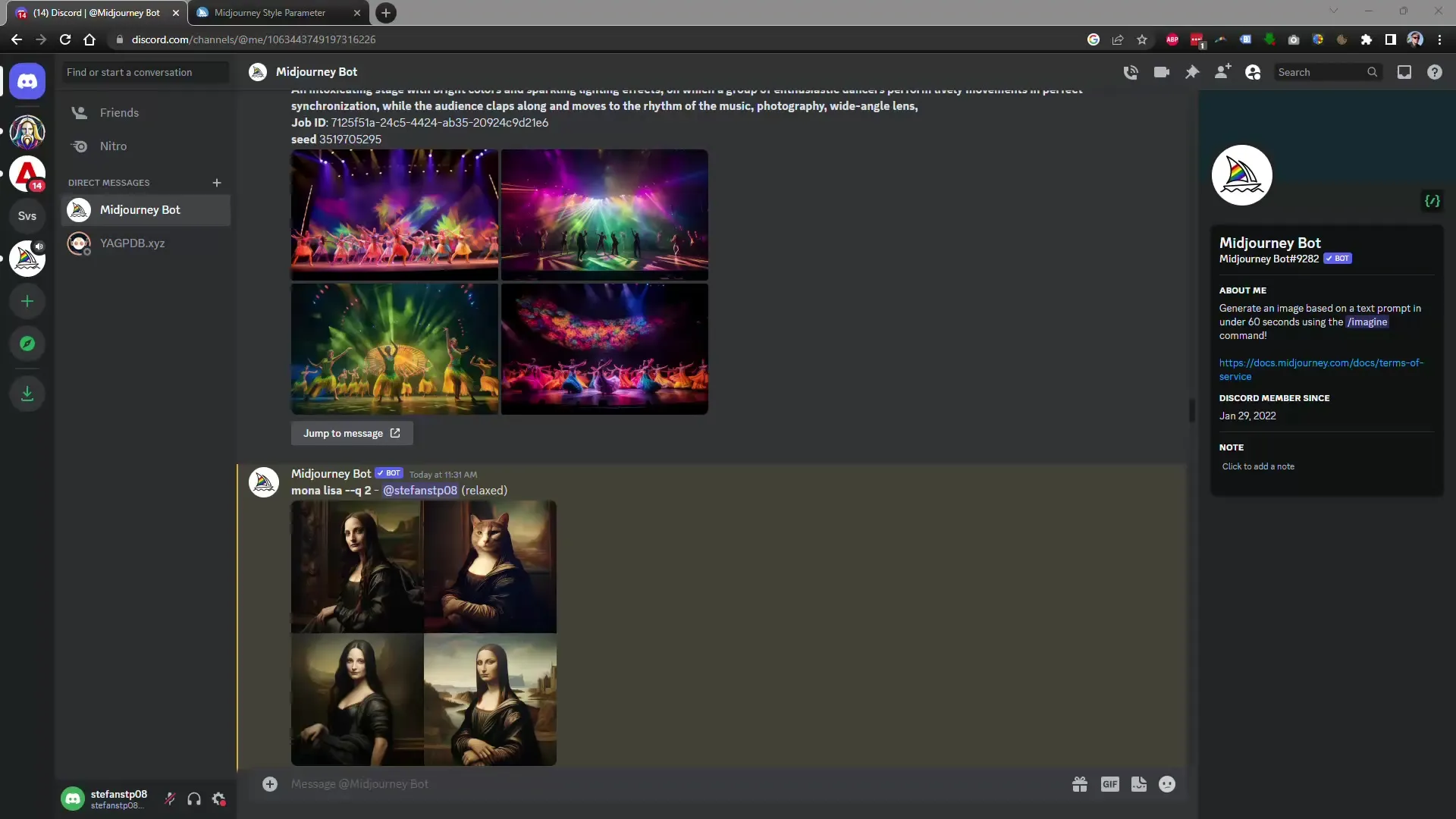
3. Výběr rozlišení obrázku
Po vygenerování svého prvního obrázku budeš mít možnost uložit verzi. Můžeš si vybrat mezi 1 a 4 verzemi, abys dostal různé pohledy. Já jsem zvolil verzi 4 a obrázek byl vytvořen.
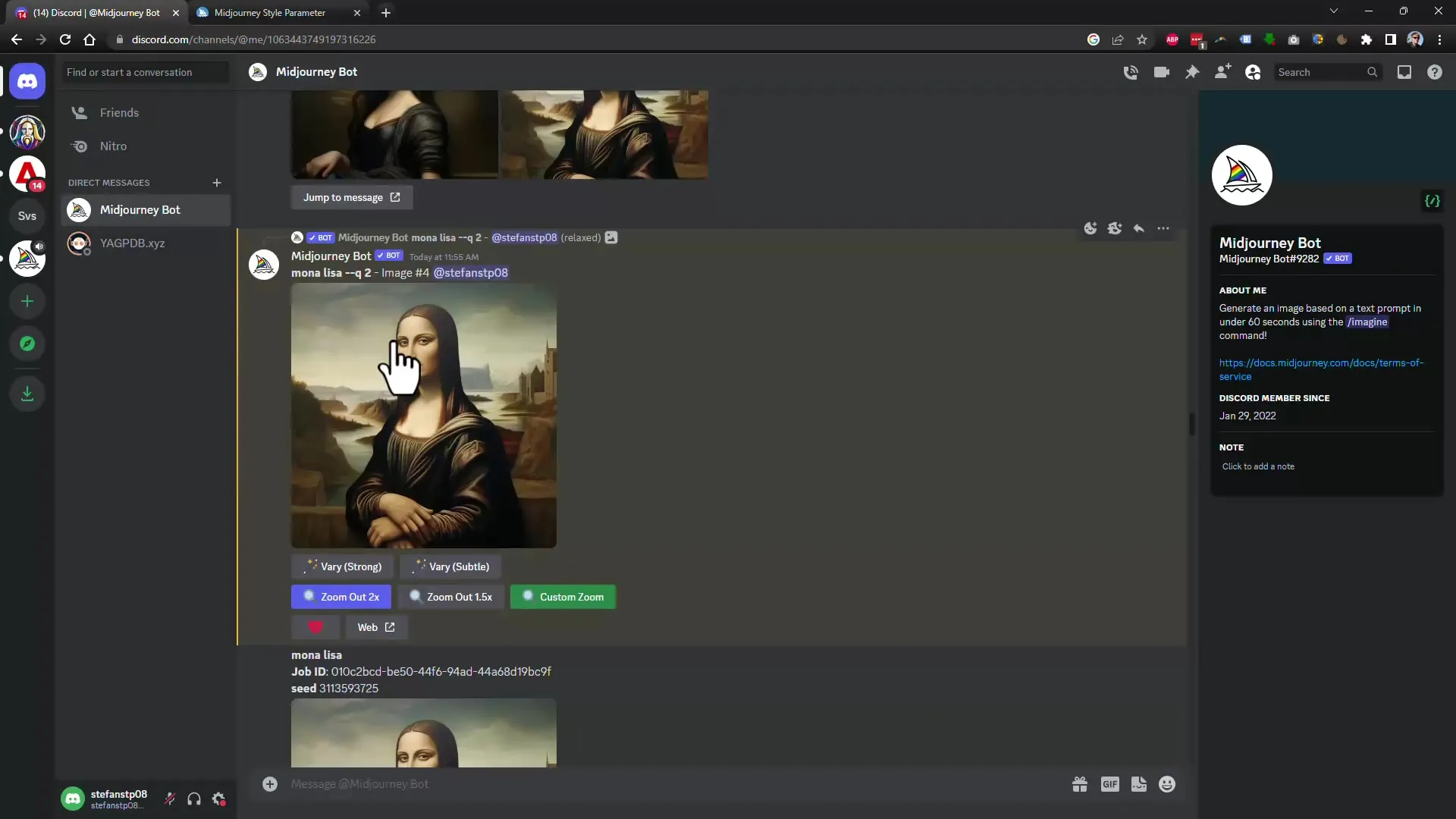
4. Využití funkce Zoom
Nyní přichází nejzajímavější část: funkce Zoom. Máš možnost buď zobrazit obrázek na 1,5násobnou nebo zdvojnásobenou velikost. Existuje také možnost vlastního zoomu, kde můžeš upravit také poměr stran. Takže pokud preferuješ formát 16:9 nebo portrétový formát, můžeš to zde nastavit.
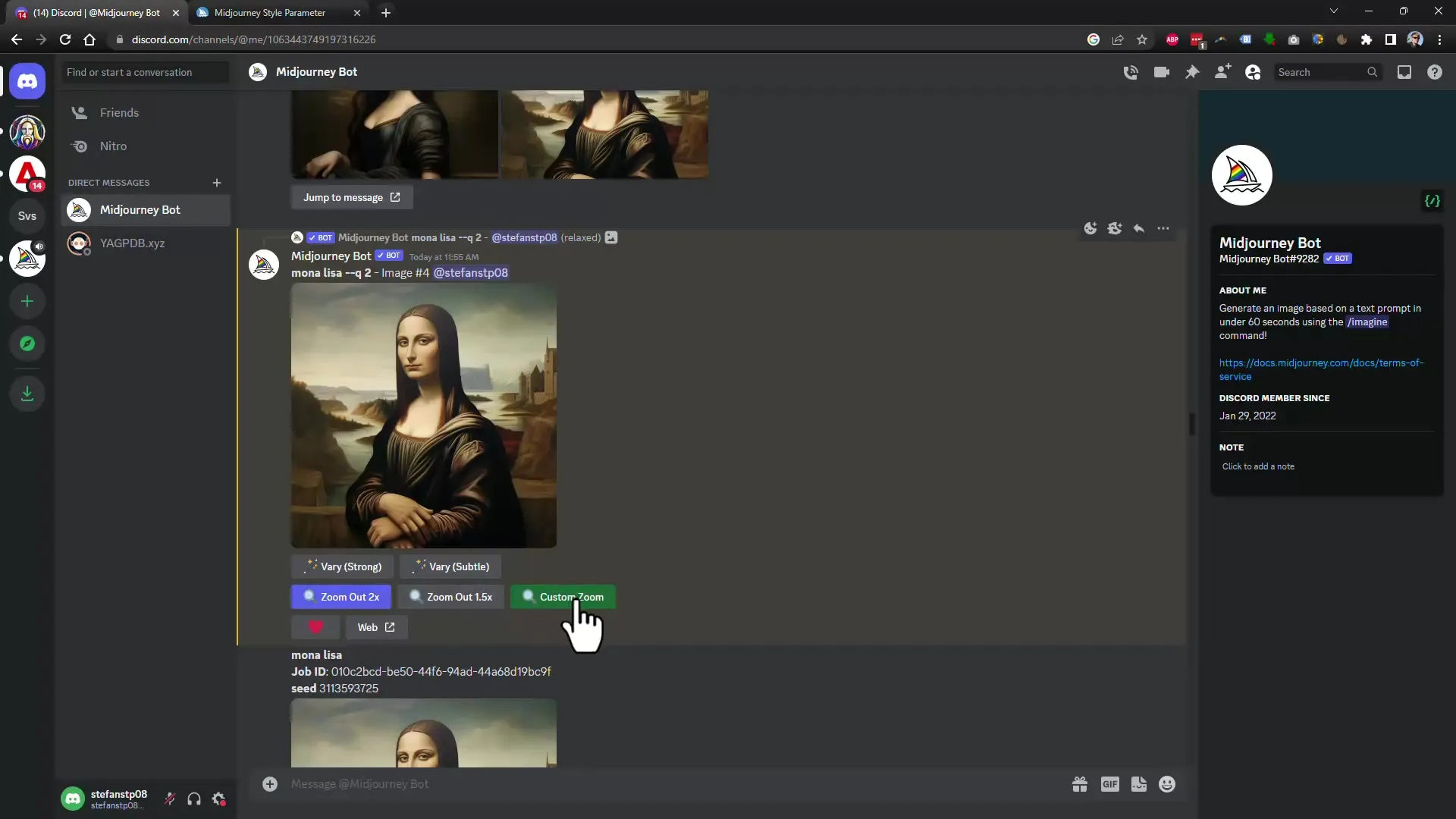
5. Ke zdokonalení rozšířených nastavení Zoom
Pokud chceš obrázek dále zvětšit, můžeš tak učinit kdykoli. Měj ale na paměti, že počet pixelů zůstává stejný. To znamená, že uvidíš více okolí motivu, ale kvalita obrázku by mohla trpět. Po zvolení úrovně zoomu jsem dostal několik nových variant obrázků.
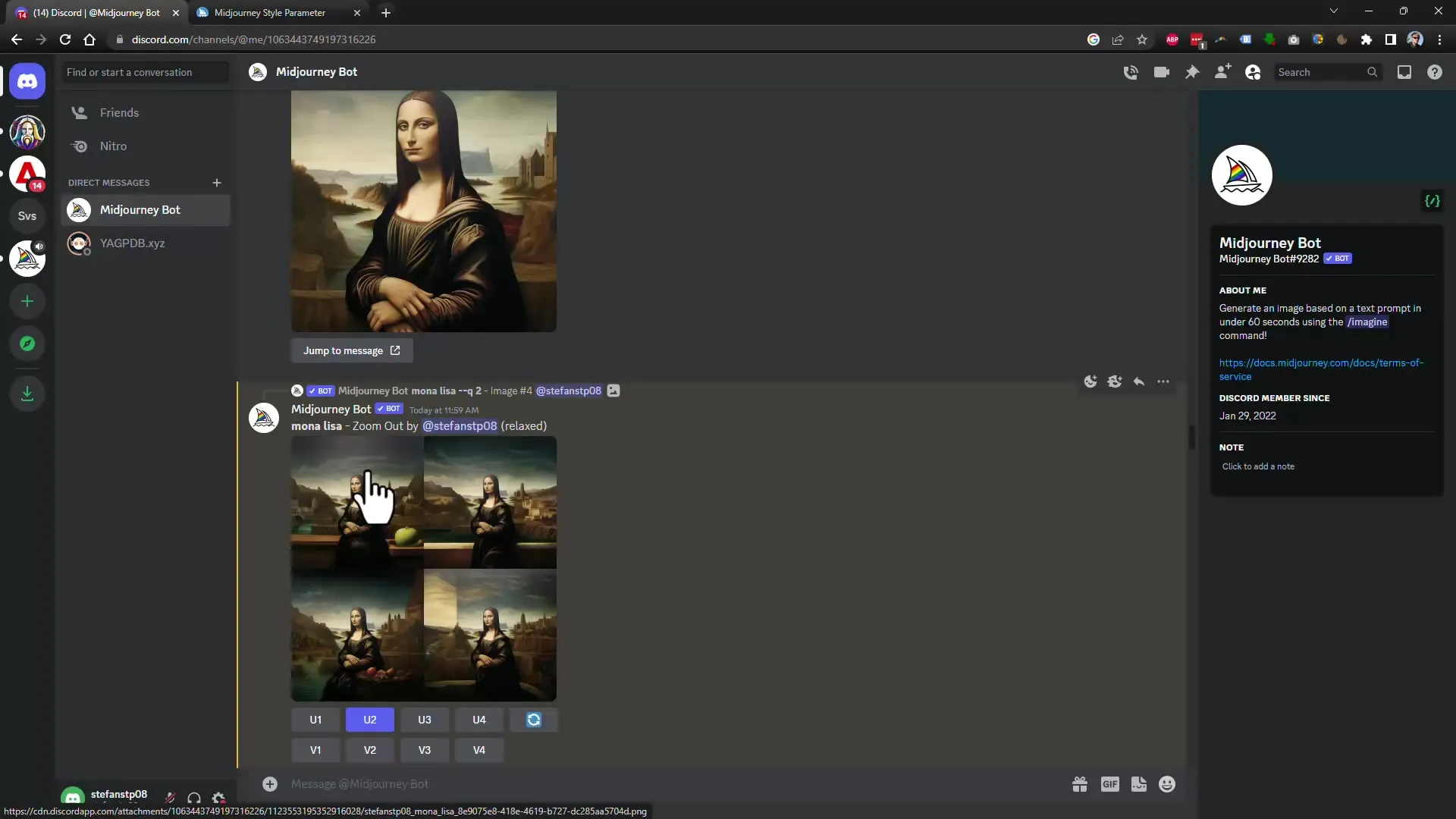
6. Zlepšení kvality obrázků
Nová verze 5.2 nabízí výrazně zlepšenou kvalitu obrázků. Očekává se, že obrázky budou ostřejší a detailnější, což je zejména vhodné pro profesionální aplikace. Navíc byly přidány nové stylové parametry, které mohou obrázek ještě více zdokonalit. Vyzkoušej například styl „RAW“.
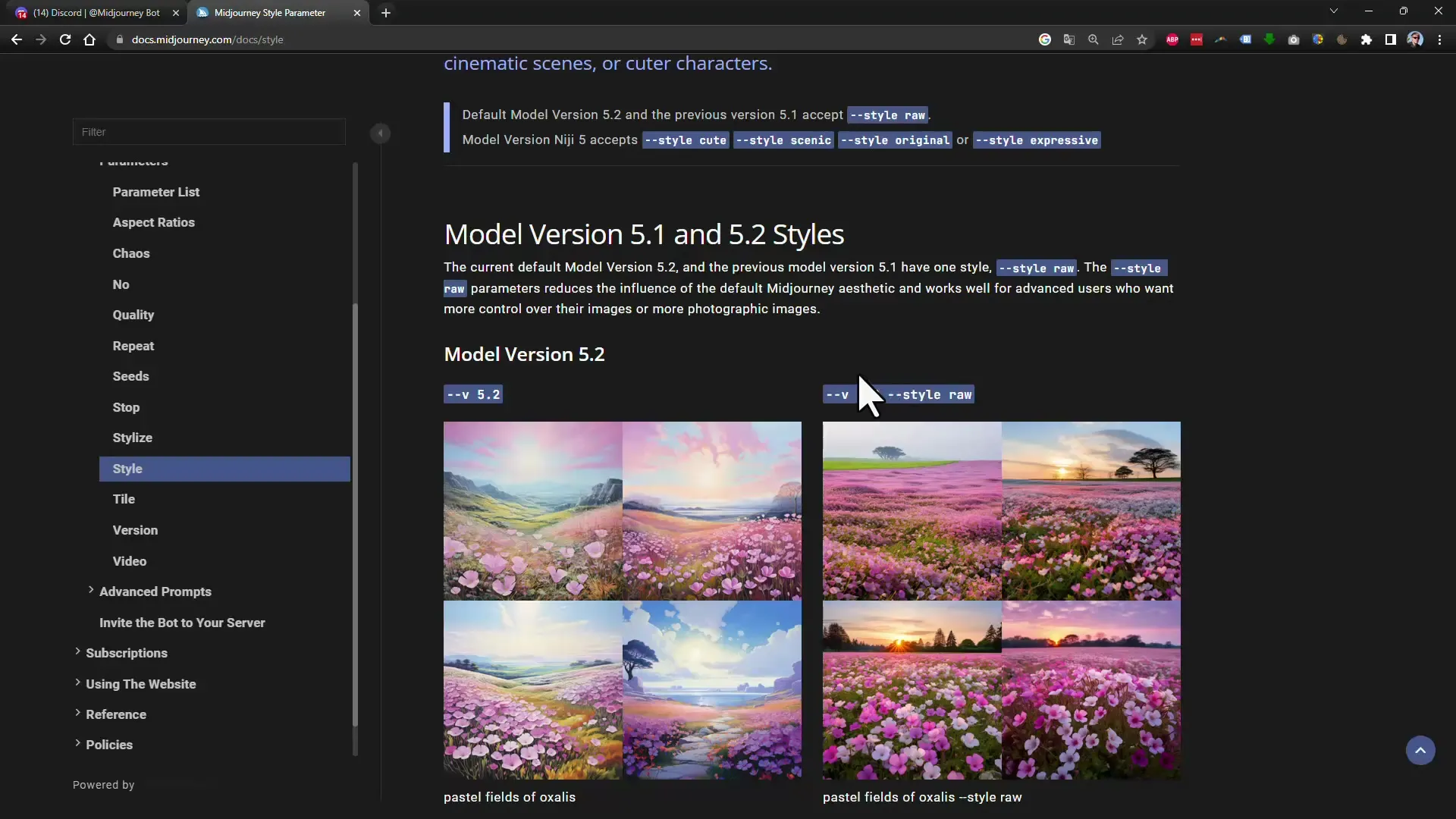
7. Vyzkoušení nových stylových parametrů
Pokud pracuješ ve stylu anime, existují dodatečné parametry, které mohou tvoje tvorby ještě výrazněji obohatit. Hraj se s těmito novými možnostmi, abys zdokonalil své obrázky.
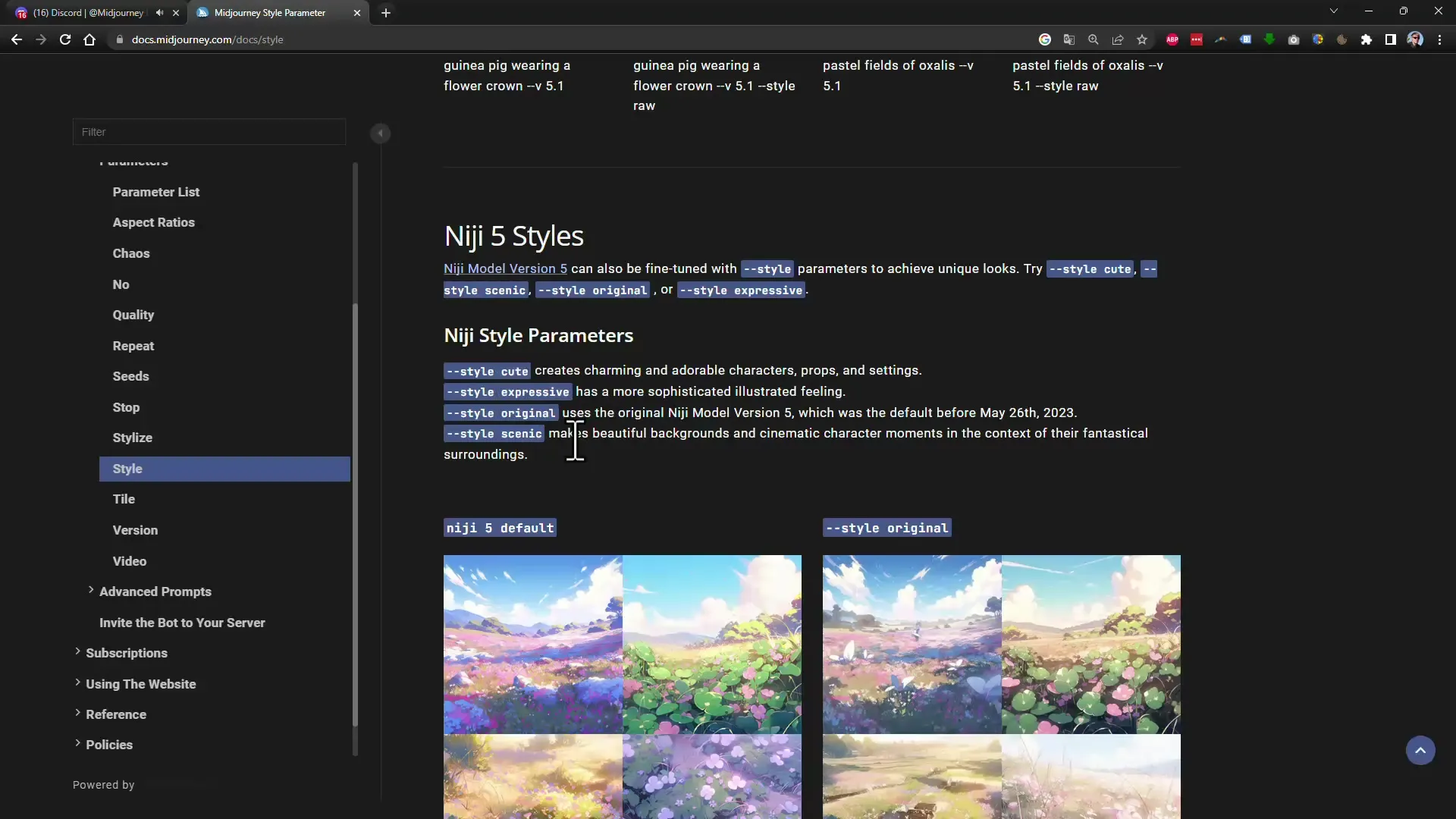
8. Nastavení variant a jemnosti
Můžeš také nastavit rozmanitost variant. Vyber si, jestli chceš mít hodně alternativ nebo spíše jemné rozdíly ve svém obraze. Tato funkce ti dává větší kontrolu nad tvůrčím procesem
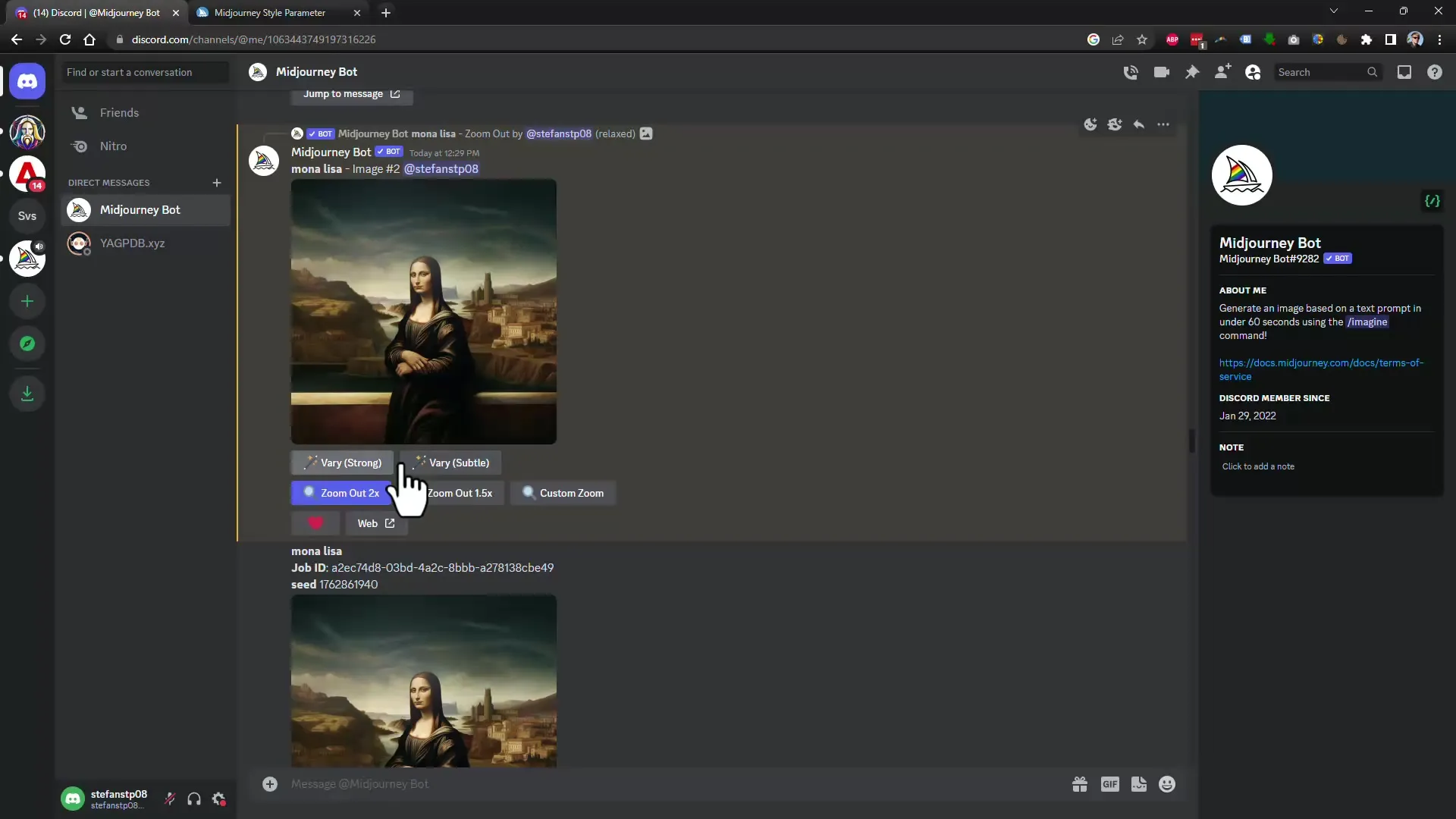
9. Použití funkce „Shorten“
Pokud máte dlouhou řetězec příkazů s mnoha popisy, může pomoci filtrovat důležité pojmy. Použijte funkci „Zkrátit“, abyste viděli, které pojmy jsou skutečně relevantní pro generování.
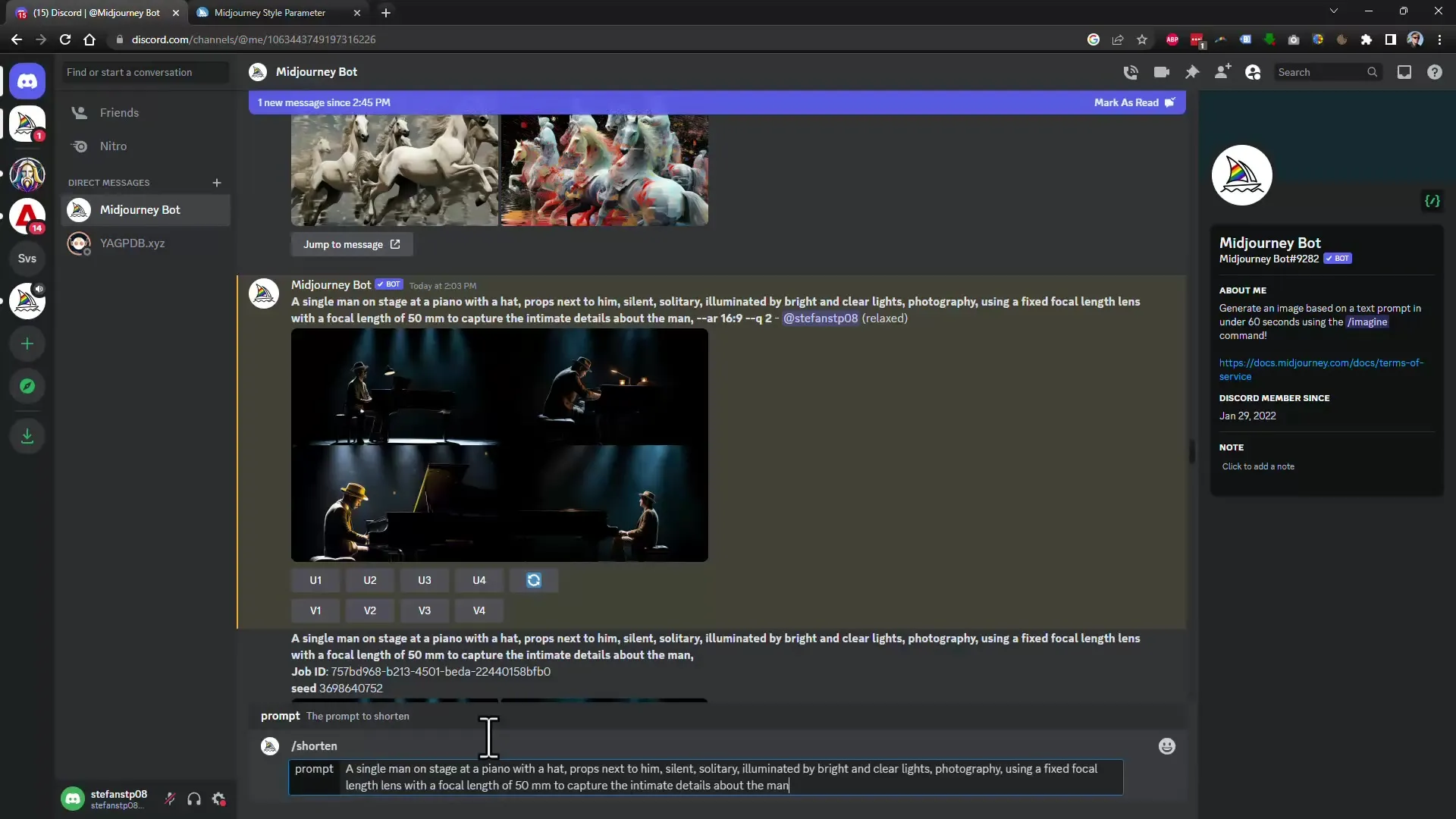
10. Zvětšení obrázků
Pokud nejste spokojeni se standardními obrázky o velikosti 1024x1024 pixelů, můžete použít programy na zvětšení. To vám umožní zvětšit obrázky až čtyřikrát, aniž by utrpěla kvalita. Použijte tyto programy pro lepší tiskovou kvalitu vašich obrázků.
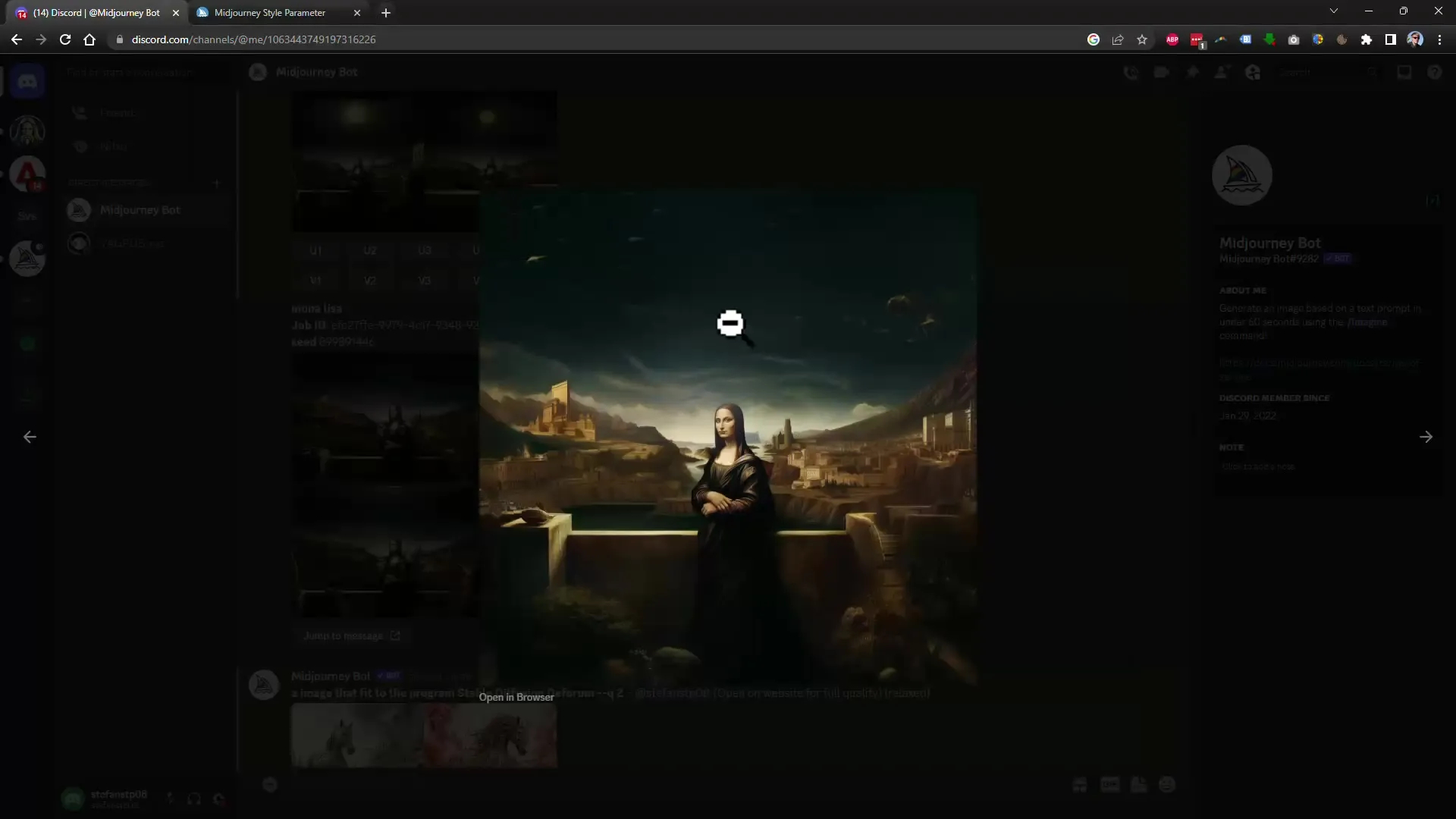
11. Dávkové zpracování obrázků
Praktickou funkcí programu Midjourney je schopnost zpracovat více obrázků najednou. Můžete určit složku s obrázky a nechat je automaticky zmenšit ve pozadí.
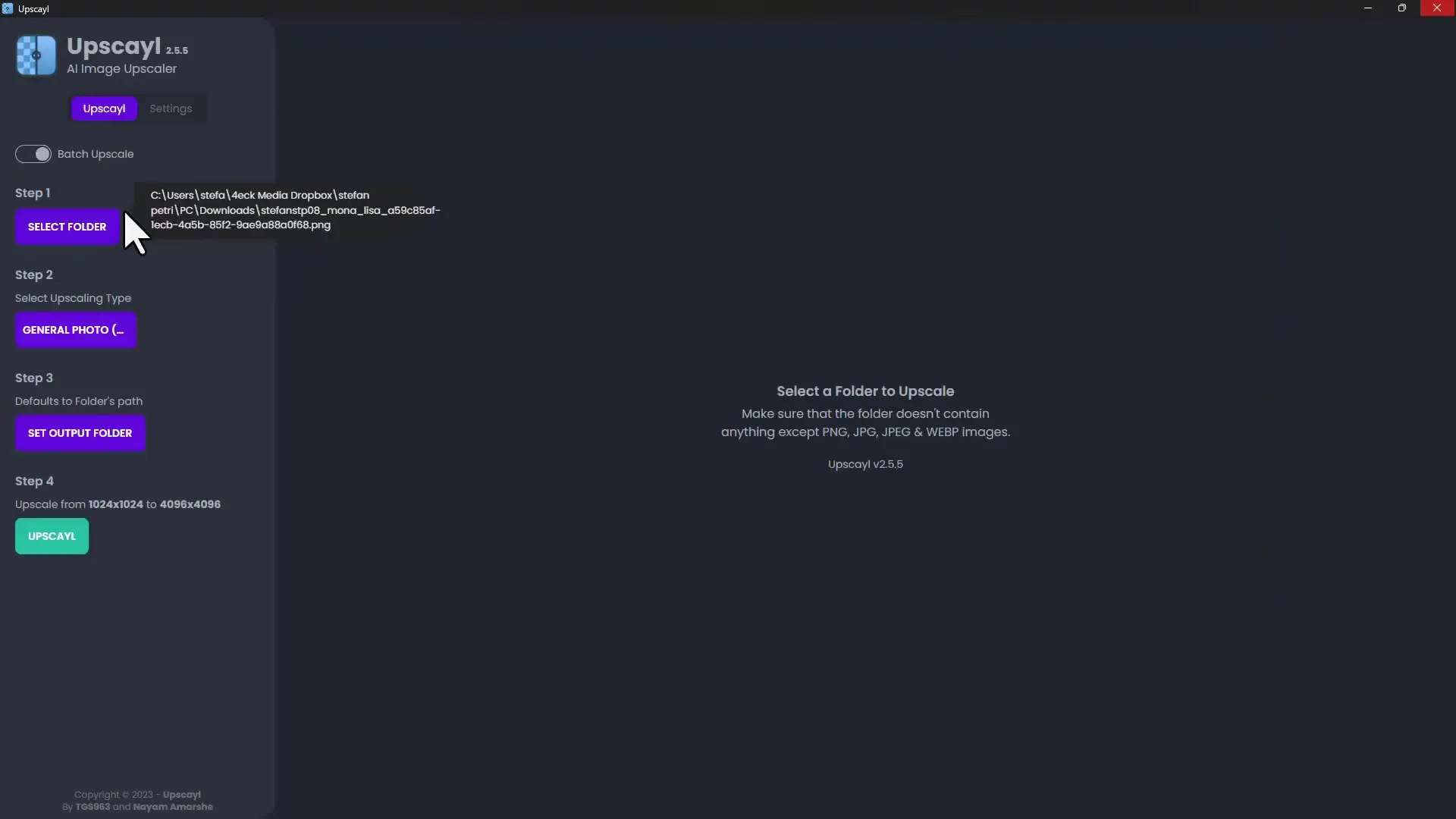
Shrnutí
V této příručce jste se naučili, jak efektivně využít nové funkce programu Midjourney 5.2 pro tvorbu kvalitních a kreativních obrázků. Kombinací přiblížení, rozšířených stylových parametrů a zvětšení obrázků bude váš tvůrčí proces usnadněn a zlepšen.
Často kladené otázky
Jaké jsou hlavní funkce verze Midjourney 5.2?Hlavní funkce zahrnují funkci přiblížení, zlepšení kvality obrázků a nové stylové parametry.
Jak mohu využít novou funkci přiblížení?Můžete aktivovat funkci přiblížení tím, že vyberete požadovanou úroveň zvětšení při generování obrázků.
Ovlivňuje funkce přiblížení rozlišení obrázků?Ne, počet pixelů zůstává stejný, pouze se generuje více informací o obrázku.
Co dělat, když potřebuji vyšší rozlišení obrázku?Použijte program na zvětšení obrázku, abyste mohli zvýšit velikost obrázku bez ztráty kvality.
Jak funguje funkce „Zkrátit“?Funkce „Zkrátit“ filtrovat nezáživné pojmy z vašeho příkazu, aby zůstaly pouze ty nejdůležitější pojmy.


